Windows 11 설정은 이전 제어판의 많은 기능을 통합합니다. 특정 앱 또는 다른 OS 요소에 대한 구성을 변경하는 데 사용할 수 있습니다.일부 사람들은 Windows 11에서 설정이 열리지 않는 문제가 있다고 알려졌습니다.
윈도우11 설정이 열리지 않을때 문제를 해결하는 방법에 대해 알아보겠습니다.
1) 설정 앱을 여는 다른 방법
대부분의 사용자는 시작 메뉴에서 설정 앱을 엽니다. 시작 메뉴의 설정 아이콘이 없거나 손상되었을 수 있습니다. 실행 대화 상자 또는 제어판에서 열거나 키보드 단축키 Windows + I을 사용하는 것과 같은 다른 옵션을 활용해야 합니다. 아래 단계를 따르십시오.
1. Windows + R을 누른 다음 텍스트 필드에 ms-settings:를 입력하고 Enter 키를 누릅니다. 작동하지 않으면 2단계부터 계속합니다.
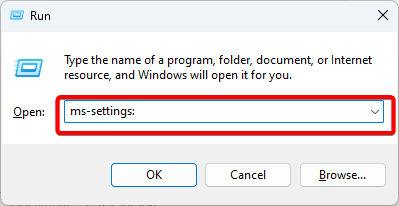
2. Windows + R을 누르고 cmd를 입력하고 Ctrl + Shift + Enter를 누릅니다.
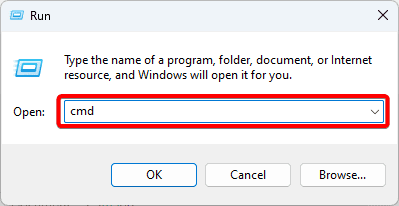
3. 아래 명령을 입력하고 Enter 키를 눌러 설정 앱을 엽니다.
.
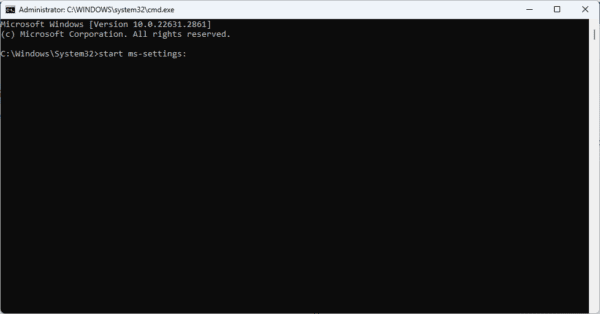
2) 설정 앱 재등록
설정 앱을 다시 등록하면 문제를 유발할 수 있는 손상되거나 누락된 레지스트리 항목을 수정할 수 있기 때문에 강력한 솔루션입니다. 또한 설정을 다시 등록하면 필수 앱 파일을 복원하고 설정이 열리지 않도록 하는 파일 연결 충돌을 해결할 수 있습니다.
1. Windows + R을 누르고 cmd를 입력한 다음 Ctrl + Shift + Enter를 누릅니다.
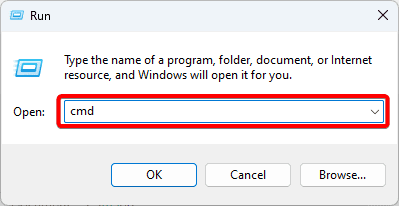
2. 아래 명령을 입력하고 Enter 키를 눌러 설정 앱을 다시 등록합니다. 이 명령은 설정 앱을 포함하여 모든 AppX 패키지를 다시 등록합니다.
powershell Get-AppXPackage -AllUsers | Foreach { Add-AppxPackage -Register -PackagePath “$($_.InstallLocation)\AppXManifest.xml” }
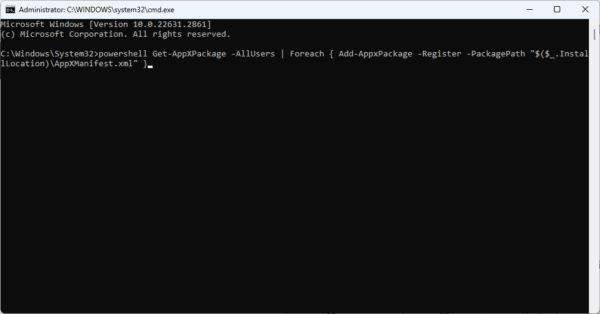
3) 설정 앱 캐시 지우기
Windows 11에서 설정 앱이 열리지 않으면 설정 캐시를 지워야 합니다. 이는 문제가 있는 임시 파일을 제거하고, 충돌하는 캐시 데이터를 수정하고, 문제를 유발할 수 있는 앱 데이터를 강제로 다시 생성하기 때문에 효과적입니다.
1. Windows + R을 눌러 실행 대화 상자를 엽니다.
2. 아래 명령을 입력하고 Enter 키를 눌러 설정 앱 캐시를 지웁니다. 이렇게 하면 사용자 지정된 설정이 모두 제거됩니다.
cmd /c rd /s %localappdata%\Microsoft\Windows\Settings
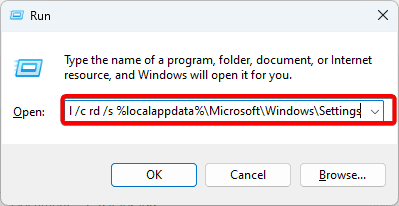
3. 컴퓨터를 다시 시작합니다.
4) 설정 애플리케이션 재설정
Windows 11에서 설정 앱이 열리지 않으면 앱을 재설정해야 할 수 있습니다. 설정 앱에는 기본 제공 재설정 기능이 있지만 이 문제가 발생하는 동안 액세스하지 못할 수 있으므로 PowerShell을 사용하여 재설정할 수 있습니다.
재설정하면 손상된 파일이 해결되고, 기본 설정이 복원되고, 앱이 다시 등록되고, 설정 앱에 영향을 줄 수 있는 충돌 및 레지스트리 문제가 해결됩니다.
1. Windows + R을 눌러 실행 대화 상자를 엽니다.
2. PowerShell을 입력하고 Ctrl + Shift + Enter를 누릅니다.
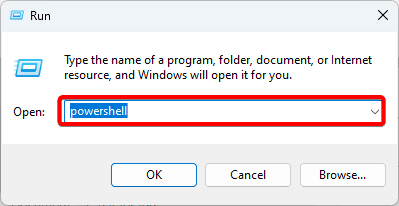
3. 아래 명령을 입력하고 Enter 키를 누릅니다. 확인은 표시되지 않지만 설정 앱이 재설정되어야 합니다.
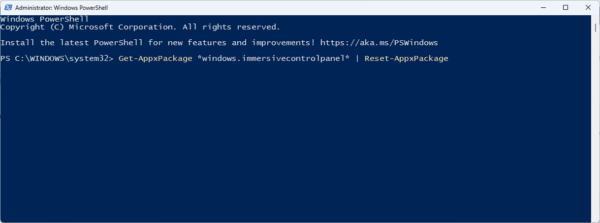
5) Windows 탐색기 다시 시작
Windows 탐색기는 작업 표시줄, 바탕 화면, 파일 시스템 및 기타 요소를 관리하는 데 도움이 되는 필수 구성 요소입니다. UI와 연결된 시스템 프로세스 간의 통신에 도움이 됩니다. Windows 탐색기 버그가 있는 경우 설정 앱을 열지 못할 수 있습니다. 아래 단계에 따라 다시 시작하십시오.
1. Ctrl + Shift + Esc를 눌러 작업 관리자를 엽니다.
2. Windows 탐색기를 마우스 오른쪽 버튼으로 클릭하고 컨텍스트 메뉴에서 다시 시작을 클릭합니다.
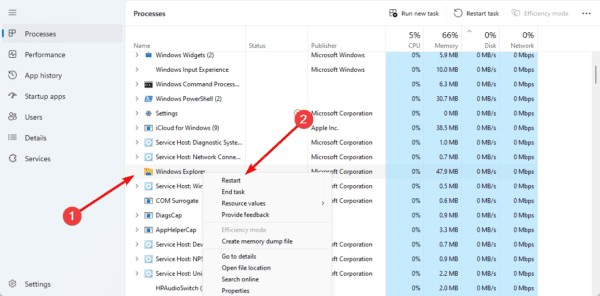
6) 새 사용자 프로필 만들기
손상은 Windows 11에서 설정 앱이 열리지 않는 주요 이유 중 하나입니다. Windows 11에 로그인하는 데 사용하는 특정 사용자 프로필이 손상된 경우 설정 앱이 작동하려면 새 사용자 계정을 만들어야 할 수 있습니다. 아래 단계를 따르십시오.
1. Windows + R을 누르고 cmd를 입력한 다음 Ctrl + Shift + Enter를 누릅니다.
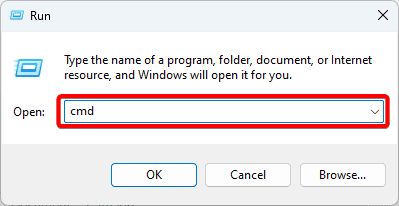
2. 아래 명령을 입력하고 Enter 키를 눌러 "User_name" 및 "비밀번호"를 새 계정의 실제 사용자 이름과 비밀번호로 바꿉니다.
net user /add User_name and Password
3. 아래에 명령어를 실행하여 새로 생성된 계정을 관리자 계정으로 설정합니다. 다시 말하지만, 실제 사용자 이름 대신 User_name 사용합니다.
net localgroup administrators User_name /add
4. 이제 새로 생성된 계정에 로그인하고 설정 앱이 열리는지 확인합니다.
'OS > 윈도우' 카테고리의 다른 글
| 윈도우11 마이크로소프트 비주얼 C++ 런타임 오류 해결하는 방법 (0) | 2024.01.22 |
|---|---|
| 윈도우11 파일 또는 폴더를 강제 삭제하는 방법 (0) | 2024.01.22 |
| 윈도우11에서 HAT 파일을 여는 방법 (0) | 2024.01.21 |
| 윈도우11 아이콘을 사용자 지정하는 방법 (0) | 2024.01.21 |
| 윈도우11에서 HDR을 설정하는 방법 (0) | 2024.01.17 |